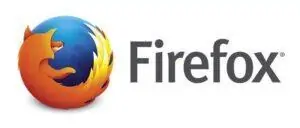Ubuntu Linux, надежный, удобный и популярный дистрибутив Linux, уже давно использует потенциал Snapcraft, универсальной системы упаковки, разработанной Canonical, создателями самой Ubuntu. В этой экосистеме упаковки мы находим интересующий нас продукт - Firefox, один из самых распространенных веб-браузеров, обернутый в практичный пакет Snap, называемый Firefox Snap. Этот формат упаковки дает преимущества простой установки и обновления, а также совместимости с множеством дистрибутивов Linux.
Однако у каждой монеты есть две стороны, и система упаковки Snap не является исключением. Хотя она предлагает множество преимуществ, она также может принести определенные проблемы, которые могут побудить пользователей рассмотреть альтернативу. Здесь мы рассмотрим причины, по которым стоит подумать об удалении Firefox Snap из Ubuntu Linux:
- Потребление ресурсов: Одним из ключевых аспектов, который необходимо оценить в любом программном обеспечении, является его влияние на системные ресурсы. Несмотря на простоту управления, Snap-пакеты потребляют больше системных ресурсов, чем их традицонные аналоги. Этот повышенный спрос может потенциально замедлить производительность системы, что особенно актуально для старого оборудования.
- Ограничения программного обеспечения: Взаимозаменяемость и бесшовная интеграция - это ожидаемые характеристики любого программного обеспечения, работающего в системе. Однако пакеты Snap, включая Firefox Snap, как сообщается, иногда спотыкаются в этом отношении. Пользователи могут обнаружить, что эти пакеты не так гладко интегрируются с системой или другим установленным программным обеспечением, что может привести к неожиданным ограничениям и менее оптимальному пользовательскому опыту.
Как пользователи Ubuntu Linux, мы не ограничены одним подходом. Прелесть этой операционной системы с открытым исходным кодом заключается в ее гибкости и широком спектре возможностей, которые она предлагает. Поэтому, если версия Firefox Snap не удовлетворяет вашим потребностям или не соответствует вашим ожиданиям, есть альтернативный путь. Этот путь проложен с помощью последнего стабильного выпуска Firefox, доступного непосредственно через Ubuntu Mozilla PPA.
В этом руководстве мы рассмотрим процесс отказа от Snapcraft-версии Firefox и установки последней стабильной версии. Руководство продемонстрирует, как удалить версию Firefox от Snapcraft и установить последний стабильный выпуск Firefox с помощью Ubuntu Mozilla PPA.
Деактивация и удаление Firefox из Snapcraft
Шаг 1: Отключение привязки Firefox
Первым шагом в этом процессе является отключение пакета привязки Firefox. Отключение пакета привязки переводит его в состояние, когда он больше не может работать или потреблять системные ресурсы, но его данные остаются нетронутыми в вашей системе. Это особенно полезно, если вы собираетесь снова включить его позже. Однако в нашем случае это подготовительный шаг к полному удалению.
Вот команда для отключения привязки Firefox:
| 1 | sudo snap disable firefox |
После выполнения этой команды привязка Firefox будет деактивирована, то есть она больше не сможет запускаться и потреблять системные ресурсы.
Шаг 2: Удаление привязки Firefox
После отключения привязки Firefox мы можем приступить к ее удалению. Команда для удаления пакета привязки деинсталлирует пакет и удаляет все связанные с ним данные. В этом шаге мы будем использовать опцию --purge, чтобы убедиться, что все данные, связанные с Firefox Snap, тщательно очищены из системы.
Выполните следующую команду для удаления Firefox snap:
| 1 | sudo snap remove --purge firefox |
Эта команда удалит привязку Firefox и очистит все связанные с ней данные, не оставив никаких остаточных файлов в системе.
Установка Firefox с помощью Ubuntu Mozilla Team PPA
Шаг 1: Проверка и установка необходимых пакетов
В нашем путешествии к безопасному и современному браузингу с Firefox, первый важный шаг включает в себя проверку наличия в системе всех необходимых инструментов. Эта предварительная проверка основывается на установке двух важных пакетов: software-properties-common и apt-transport-https. Первый позволяет эффективно управлять репозиторием, а второй оснащает менеджер пакетов для безопасного получения пакетов через HTTPS.
Чтобы подтвердить наличие этих пакетов или обновить их, выполните следующую команду:
| 1 | sudo apt install software-properties-common apt-transport-https -y |
Шаг 2: Интеграция стабильного репозитория Firefox
Оснастив нашу систему, мы переходим к переходу на стабильную версию Firefox. Для этого необходимо интегрировать репозиторий Firefox Stable Repository в нашу систему. Проще говоря, мы добавляем персональный архив пакетов (PPA), поддерживаемый командой Mozilla, в список репозиториев нашей системы. Этот PPA является золотой жилой для пользователей Ubuntu, предлагая самые последние версии программного обеспечения непосредственно от разработчиков.
Команда для интеграции этого PPA выглядит следующим образом:
| 1 | sudo add-apt-repository ppa:mozillateam/ppa -y |
С помощью sudo мы сообщаем системе, что собираемся выполнить предстоящую команду с повышенными привилегиями суперпользователя. Сценарий add-apt-repository выполняет тяжелую работу, плавно добавляя репозиторий APT в нашу систему. Здесь ppa:mozillateam/ppa означает конкретный PPA, который мы хотим включить. Наконец, флаг -y облегчает наш процесс, автоматически подтверждая любые подсказки, возникающие в процессе работы.
Шаг 3: Внедрение Firefox APT Pinning
Чтобы достичь идеального баланса между стабильной версией Firefox и стандартным приоритетом Snapcraft, мы используем APT pinning. Эта техника позволяет нам назначать пользовательские уровни приоритета для различных источников пакетов в Ubuntu. Чтобы обеспечить точность и удобство, мы используем команду echo для прямого внесения необходимых конфигураций в конфигурационный файл:
| 1 | echo -e "Package: firefox*\nPin: release o=LP-PPA-mozillateam-ppa\nPin-Priority: 550\n\nPackage: firefox*\nPin: release o=Ubuntu\nPin-Priority: -1" | sudo tee /etc/apt/preferences.d/99-mozillateamppa |
Определяя приоритеты, мы выражаем наши предпочтения:
- Firefox Stable PPA (Pin-Priority: 550) является нашим лучшим выбором.
- Репозиторий Firefox Ubuntu Snapcraft (Pin-Priority: -1) деактивирован, что обеспечивает установку Firefox через Mozilla Team PPA вместо Snapcraft.
Шаг 4: Обновление индекса пакетов APT
С новым репозиторием на борту, теперь нам нужно сообщить APT о потенциальных новых пакетах, которые он может получить. Этот шаг, называемый обновлением индекса пакетов APT, имеет решающее значение для успешного получения пакетов из нового хранилища.
Чтобы обновить индекс пакетов APT, выполните следующие действия:
| 1 | sudo apt update |
Эта команда побуждает APT обновить список известных пакетов на основе репозиториев, указанных в /etc/apt/sources.list и /etc/apt/sources.list.d/. Теперь этот список будет включать недавно добавленный PPA, обеспечивая осведомленность вашей системы о самой последней версии Firefox.
Шаг 5: Установка Firefox: Стабильная версия
После того, как фундамент заложен и подготовка закончена, мы можем приступить к последнему шагу: установке стабильной версии Firefox.
Выполните следующую команду для установки Firefox:
| 1 | sudo apt install firefox -y |
Команда apt install направляет утилиту APT на установку пакета firefox, а флаг -y автоматически подтверждает любые подсказки, которые могут появиться в процессе работы. После выполнения команды ваша система будет оснащена последней стабильной версией Firefox, заменив тем самым версию Snapcraft, которую мы стремились избежать.
Шаг 6: Проверка установки
Завершив установку, мы хотим убедиться, что все прошло так, как было запланировано. Самый эффективный способ подтвердить, что мы теперь используем родную версию APT со стабильной версией Firefox из PPA Ubuntu Mozilla Team - это выполнить следующую команду:
| 1 | apt-cache policy firefox |
Эта команда покажет важную информацию об установленной версии и репозитории, из которого она была получена. Если результат соответствует версии PPA, вы можете быть уверены, что установка прошла успешно.
Заключение
В заключение мы рассмотрели полное руководство по удалению Snapcraft версии Firefox из системы Ubuntu Linux и замене ее на стабильную версию из архива персональных пакетов (PPA) команды Mozilla. Этот процесс включает в себя отключение и очистку пакета Snap, обновление индекса пакетов APT для распознавания нового PPA, и, наконец, установку стабильной версии Firefox. Следуя этим шагам, вы получите самую последнюю стабильную версию Firefox и, возможно, снизите потребление системных ресурсов и ограничения программного обеспечения, связанные с пакетами Snap.